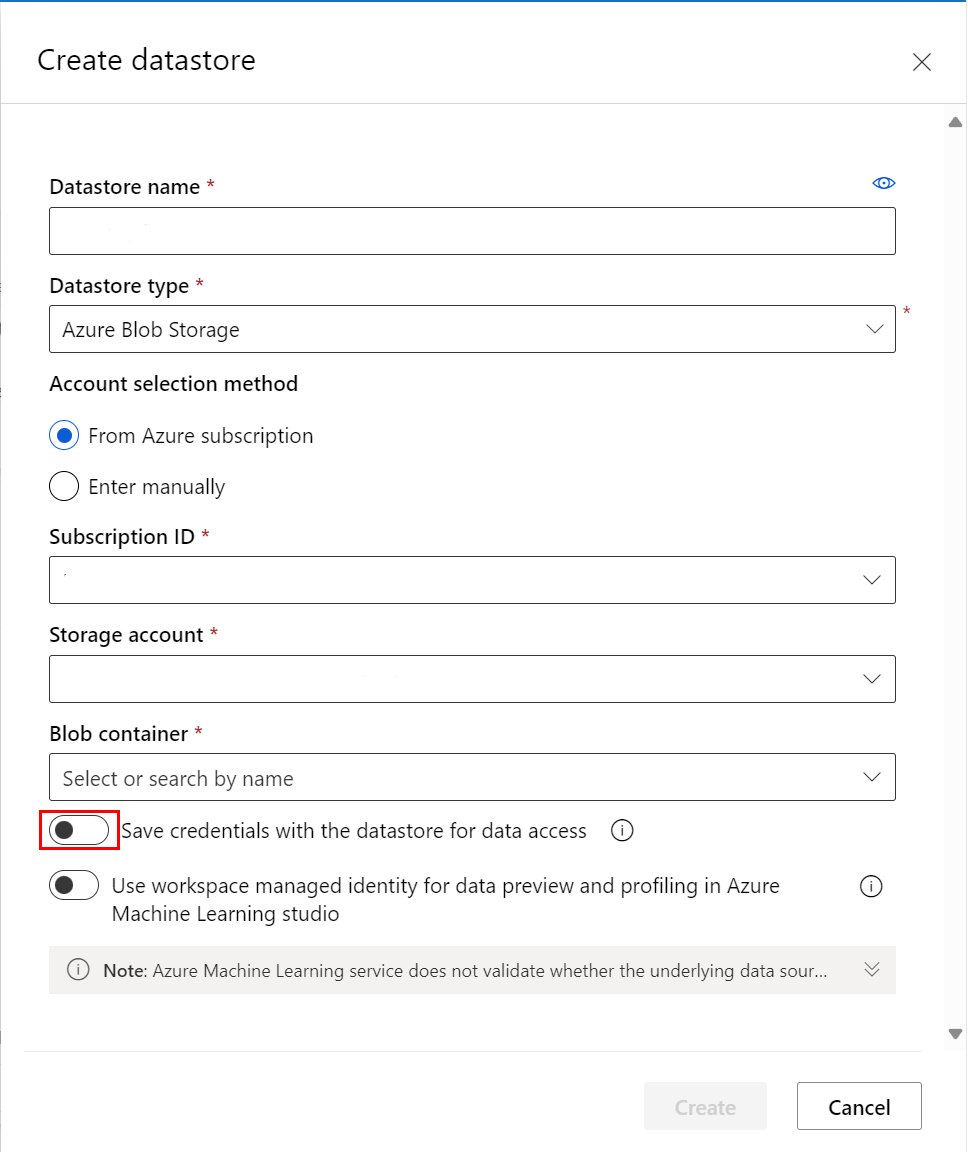Azure Machine Learning stüdyosu ile verilere bağlanma
Bu makalede, Azure Machine Learning stüdyosu ile verilerinize nasıl erişeceğinizi öğrenin. ile Azure'daki depolama hizmetlerindeki verilerinize BağlanAzure Machine Learning veri depoları ve ardından Bu verileri Azure Machine Learning veri kümeleri ile ML iş akışlarınızdaki görevler için paketleyin.
Aşağıdaki tablo, veri depolarının ve veri kümelerinin avantajlarını tanımlar ve özetler.
| Object | Açıklama | Sosyal haklar |
|---|---|---|
| Veri depoları | Abonelik kimliğiniz ve belirteç yetkilendirmesi gibi bağlantı bilgilerinizi çalışma alanıyla ilişkilendirilmiş Key Vault'unuzda depolayarak Azure'daki depolama hizmetinize güvenli bir şekilde bağlanın | Bilgileriniz güvenli bir şekilde depolandığından, |
| Veri Kümeleri | Bir veri kümesi oluşturduğunuzda ilgili veri kaynağı konumuna bir başvurunun yanı sıra meta verilerinin bir kopyasını oluşturmuş olursunuz. Veri kümeleriyle, |
Veri kümeleri gevşek bir şekilde değerlendirildiğinden ve veriler mevcut konumunda kaldığından, |
Veri depolarının ve veri kümelerinin Azure Machine Learning'in genel veri erişimi iş akışına nereye uyduğu hakkında bilgi edinmek için Verilere güvenli erişim makalesine bakın.
İlk kod deneyimi için Azure Machine Learning Python SDK'sını kullanarak aşağıdaki makalelere bakın:
- Veri depolarıyla Azure depolama hizmetlerine Bağlan.
- Azure Machine Learning veri kümeleri oluşturun.
Önkoşullar
Azure aboneliği. Azure aboneliğiniz yoksa başlamadan önce ücretsiz bir hesap oluşturun. Azure Machine Learning'in ücretsiz veya ücretli sürümünü deneyin.
Azure Machine Learning stüdyosu erişim.
Azure Machine Learning çalışma alanı. Çalışma alanı kaynakları oluşturun.
- Bir çalışma alanı oluşturduğunuzda, bir Azure blob kapsayıcısı ve Azure dosya paylaşımı otomatik olarak çalışma alanına veri deposu olarak kaydedilir. Sırasıyla ve
workspacefilestoreolarak adlandırılırlarworkspaceblobstore. Blob depolama gereksinimleriniz için yeterliyse,workspaceblobstorevarsayılan veri deposu olarak ayarlanır ve kullanım için zaten yapılandırılmıştır. Aksi takdirde Azure'da desteklenen depolama türüne sahip bir depolama hesabına ihtiyacınız vardır.
- Bir çalışma alanı oluşturduğunuzda, bir Azure blob kapsayıcısı ve Azure dosya paylaşımı otomatik olarak çalışma alanına veri deposu olarak kaydedilir. Sırasıyla ve
Veri depoları oluşturma
Bu Azure depolama çözümlerinden veri depoları oluşturabilirsiniz. Desteklenmeyen depolama çözümleri için ve ML denemeleri sırasında veri çıkış maliyetlerinden tasarruf etmek için verilerinizi desteklenen bir Azure depolama çözümüne taşımanız gerekir. Veri depoları hakkında daha fazla bilgi edinin.
Kimlik bilgileri tabanlı erişim veya kimlik tabanlı erişim ile veri depoları oluşturabilirsiniz.
Azure Machine Learning stüdyosu ile birkaç adımda yeni bir veri deposu oluşturun.
Önemli
Veri depolama hesabınız bir sanal ağdaysa, stüdyonun verilerinize erişimi olduğundan emin olmak için ek yapılandırma adımları gerekir. Uygun yapılandırma adımlarının uygulandığından emin olmak için bkz . Ağ yalıtımı ve gizlilik .
- Azure Machine Learning stüdyosu oturum açın.
- Sol bölmede Varlıklar'ın altında Veri'yi seçin.
- Üst kısımda Veri depoları'nı seçin.
- +Oluştur'u seçin.
- Yeni bir veri deposu oluşturmak ve kaydetmek için formu doldurun. Form, Azure depolama türü ve kimlik doğrulama türü seçimlerinize göre kendisini akıllı bir şekilde güncelleştirir. Bu formu doldurmak için ihtiyacınız olan kimlik doğrulama kimlik bilgilerini nerede bulabileceğinizi anlamak için depolama erişimi ve izinler bölümüne bakın.
Aşağıdaki örnekte, Bir Azure blob veri deposu oluşturduğunuzda formun nasıl göründüğü gösterilmektedir:
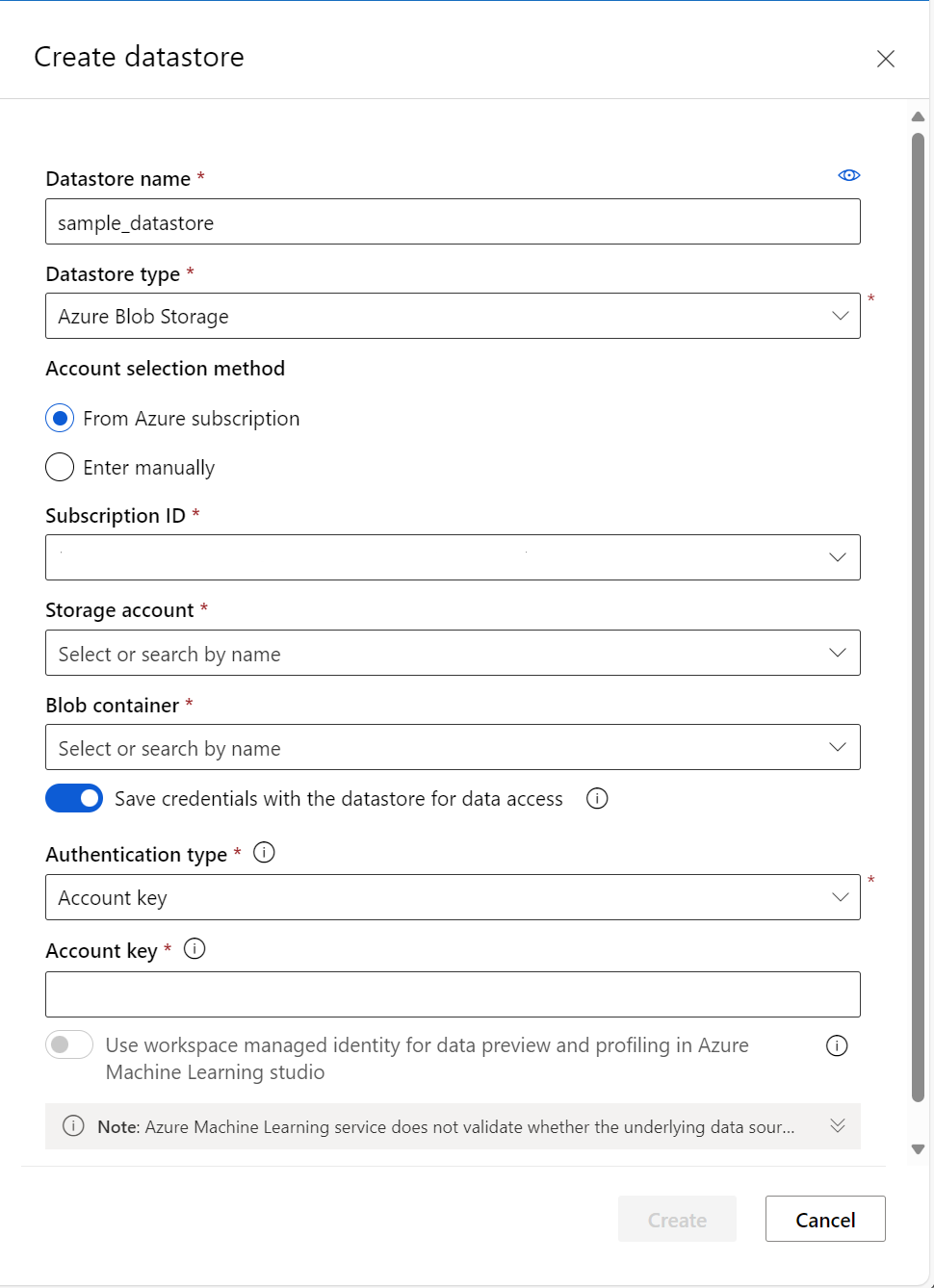
Veri varlıkları oluşturma
Veri deposu oluşturduktan sonra verilerinizle etkileşim kurmak için bir veri kümesi oluşturun. Veri kümeleri, verilerinizi eğitim gibi makine öğrenmesi görevleri için gevşek olarak değerlendirilen bir tüketilebilir nesneye paketler. Veri kümeleri hakkında daha fazla bilgi edinin.
FileDataset ve TabularDataset olmak üzere iki tür veri kümesi vardır. FileDatasets, tek veya birden çok dosyaya veya genel URL'ye başvurular oluşturur. TabularDatasets ise verilerinizi tablo biçiminde temsil eder . .csv, .tsv, .parquet, .jsonl dosyalarından ve SQL sorgu sonuçlarından TabularDatasets oluşturabilirsiniz.
Aşağıdaki adımlarda, Azure Machine Learning stüdyosu'de bir veri kümesinin nasıl oluşturulacağı açıklanmaktadır.
Dekont
Azure Machine Learning stüdyosu aracılığıyla oluşturulan veri kümeleri otomatik olarak çalışma alanına kaydedilir.
Sol gezinti bölmesindeki Varlıklar'ın altında Veri'yi seçin. Veri varlıkları sekmesinde Oluştur'u seçin
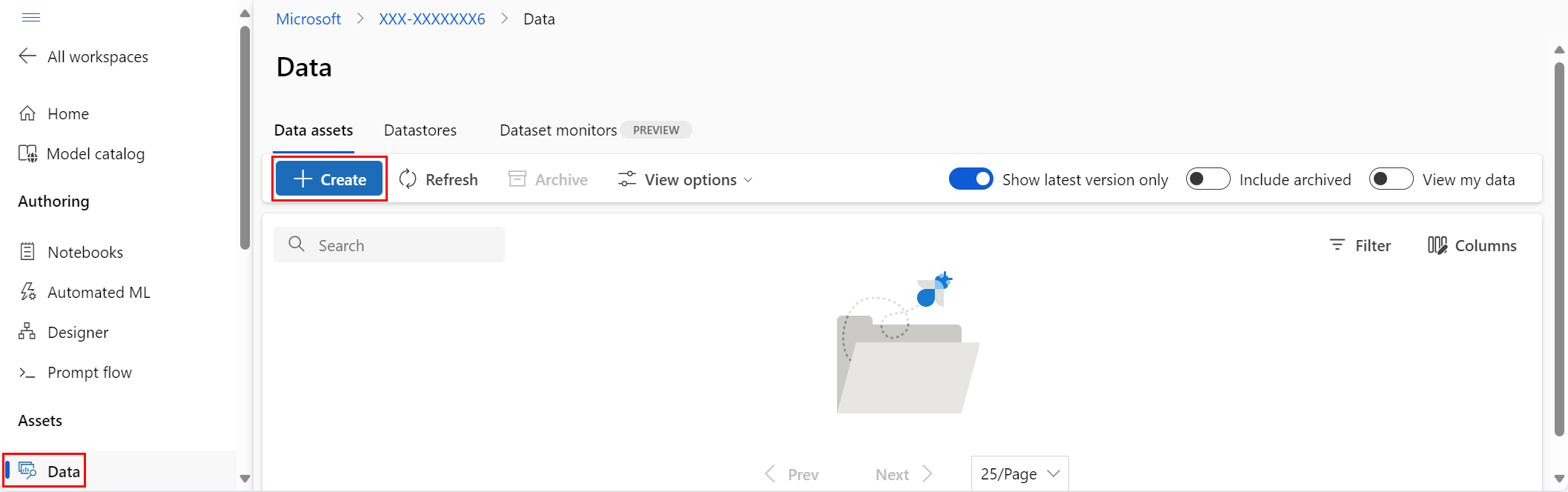
Veri varlığınıza bir ad ve isteğe bağlı bir açıklama verin. Ardından, Tür'ün altında Veri kümesi türlerinden birini (Dosya veya Tablosal) seçin.
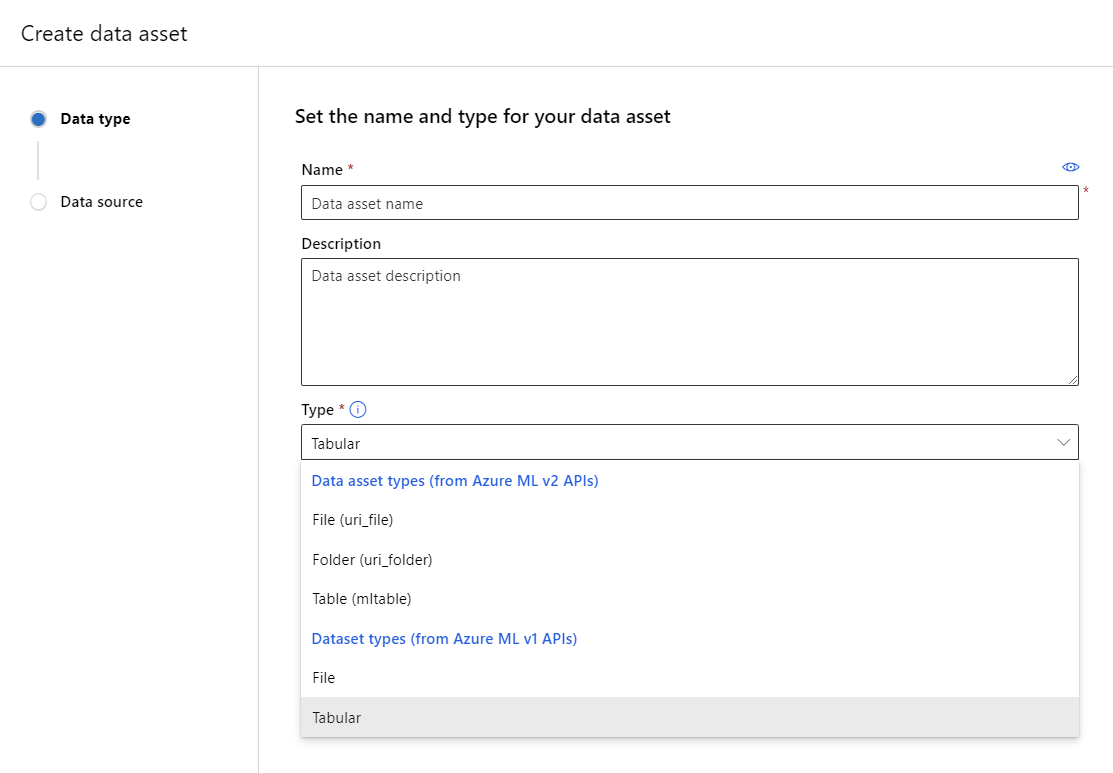
Veri kaynağınız için birkaç seçeneğiniz vardır. Verileriniz zaten Azure'da depolanıyorsa "Azure depolamadan" seçeneğini belirleyin. Yerel sürücünüzden veri yüklemek istiyorsanız "Yerel dosyalardan" seçeneğini belirleyin. Verileriniz genel bir web konumunda depolanıyorsa "Web dosyalarından" öğesini seçin. Ayrıca bir SQL veritabanından veya Azure Açık Veri Kümelerinden veri varlığı oluşturabilirsiniz.
Dosya seçimi adımı için verilerinizin Azure'da nerede depolanmasını istediğinizi ve hangi veri dosyalarını kullanmak istediğinizi seçin.
- Verileriniz bir sanal ağdaysa atlama doğrulamasını etkinleştirin. Sanal ağ yalıtımı ve gizlilik hakkında daha fazla bilgi edinin.
Veri varlığınızın veri ayrıştırma ayarlarını ve şemasını ayarlamak için adımları izleyin. Ayarlar dosya türüne göre önceden doldurulur ve veri varlığını oluşturmadan önce ayarlarınızı daha fazla yapılandırabilirsiniz.
Gözden Geçir adımına ulaştığınızda son sayfada Oluştur'a tıklayın
Veri önizleme ve profil
Veri kümenizi oluşturduktan sonra aşağıdaki adımlarla önizlemeyi ve profili stüdyoda görüntüleyebildiğinizi doğrulayın:
- Azure Machine Learning stüdyosu oturum açın
- Sol gezinti bölmesindeki Varlıklar'ın altında Veri'yi seçin.
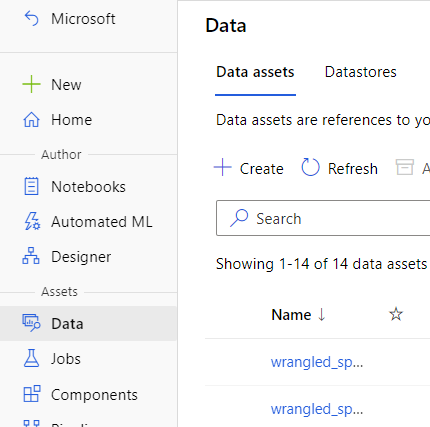
- Görüntülemek istediğiniz veri kümesinin adını seçin.
- Araştır sekmesini seçin.
- Önizleme sekmesini seçin.
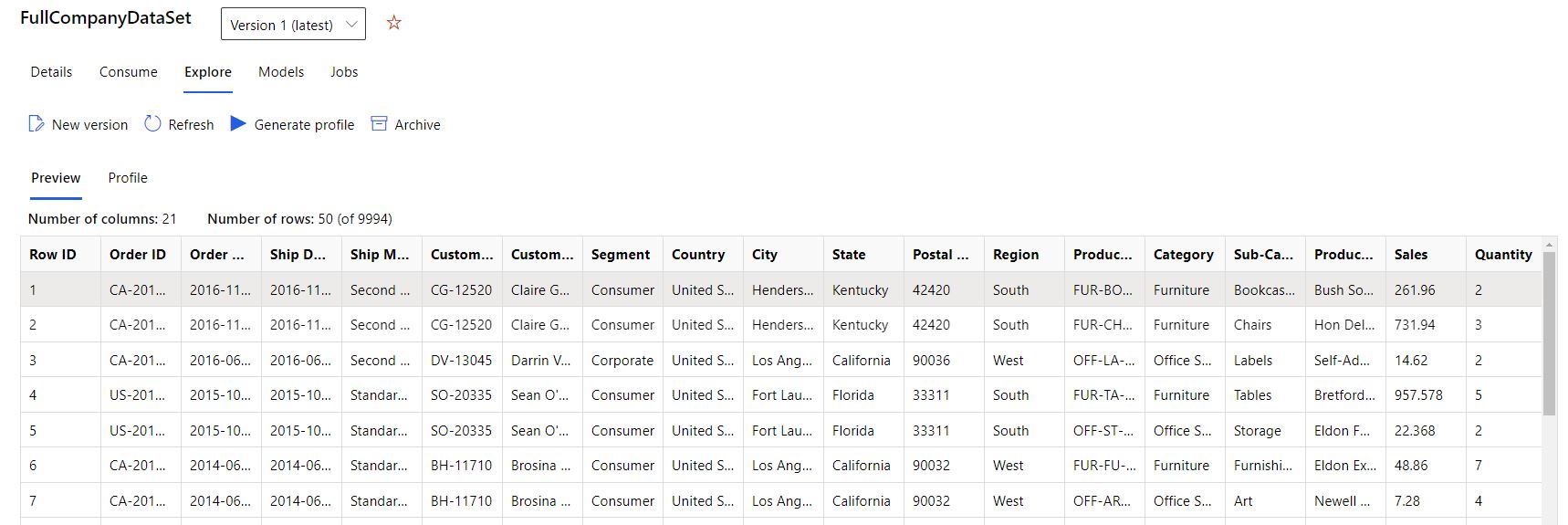
- Profil sekmesini seçin.
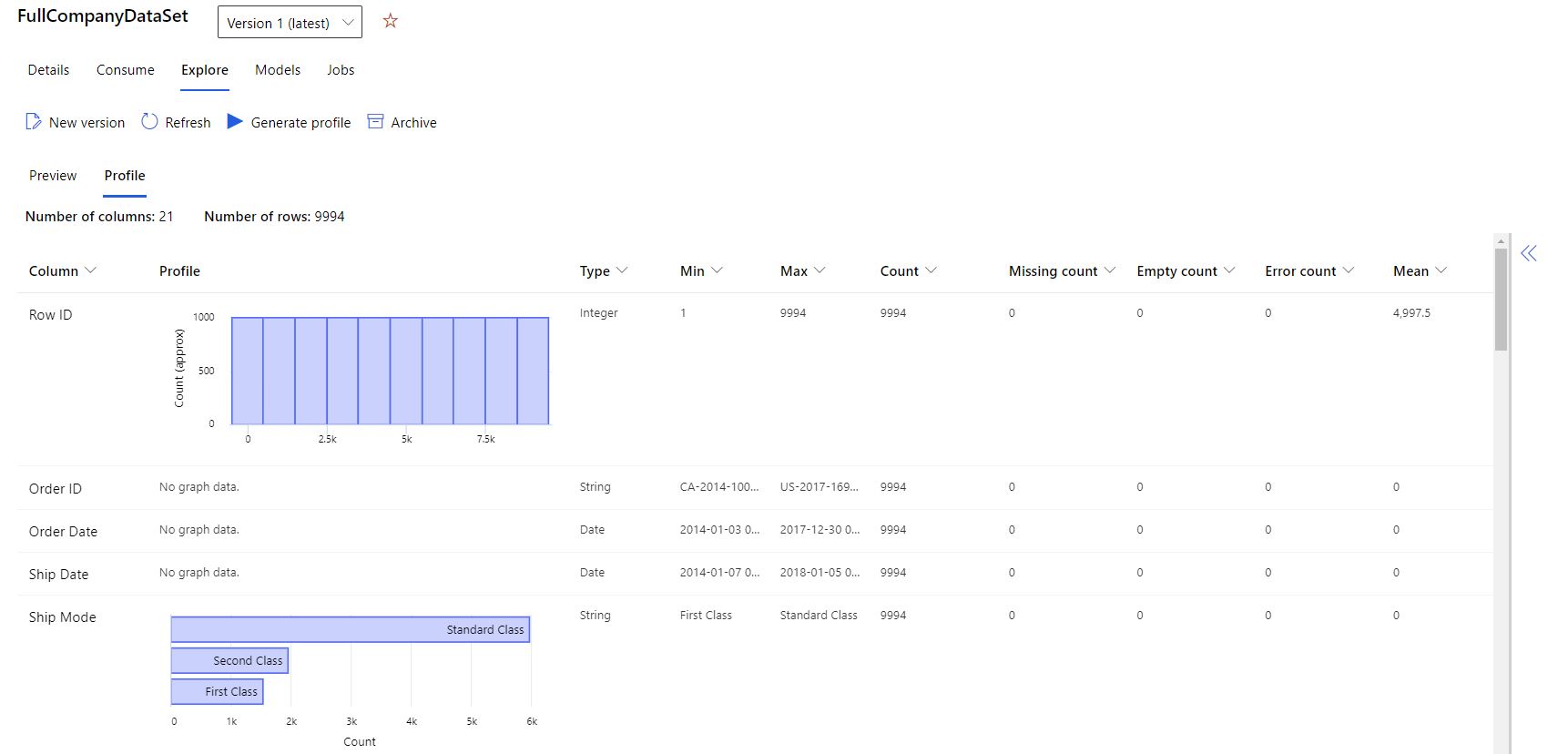
Veri kümenizin ML'ye hazır olup olmadığını doğrulamak için veri kümeniz genelinde çok çeşitli özet istatistikleri alabilirsiniz. Sayısal olmayan sütunlar için yalnızca min, max ve error count gibi temel istatistikleri içerir. Sayısal sütunlar için bunların istatistiksel anlarını ve tahmini nicellerini de gözden geçirebilirsiniz.
Özellikle, Azure Machine Learning veri kümesinin veri profili şunları içerir:
Dekont
Ilgisiz türleri olan özellikler için boş girdiler görüntülenir.
| İstatistik | Açıklama |
|---|---|
| Özellik | Özetlenen sütunun adı. |
| Profile | Çıkarsanan türe göre satır içi görselleştirme. Örneğin, dizeler, boole'lar ve tarihler değer sayılarına sahip olurken ondalıklar (sayısallar) yaklaşık histogramlara sahiptir. Bu, verilerin dağılımını hızlı bir şekilde anlamanıza olanak tanır. |
| Tür dağıtımı | Sütun içindeki türlerin satır içi değer sayısı. Null değerler kendi türleridir, bu nedenle bu görselleştirme tek veya eksik değerleri algılamak için kullanışlıdır. |
| Tür | Sütunun çıkarımlı türü. Olası değerler şunlardır: dizeler, boole değerleri, tarihler ve ondalıklar. |
| Min | Sütunun en düşük değeri. Türü doğal bir sıralamaya (boole gibi) sahip olmayan özellikler için boş girdiler görüntülenir. |
| Maks | Sütunun en büyük değeri. |
| Sayı | Sütundaki eksik ve eksik olmayan girişlerin toplam sayısı. |
| Eksik sayı değil | Sütunda eksik olmayan girdilerin sayısı. Boş dizeler ve hatalar değer olarak değerlendirilir, bu nedenle "eksik sayıya" katkıda bulunmaz. |
| Dağılım Dilimleri | Verilerin dağılımına ilişkin bir anlayış sağlamak için her nicel değerde yaklaşık değerler. |
| Ortalama | Sütunun aritmetik ortalaması veya ortalaması. |
| Standart sapma | Bu sütun verilerinin dağılım miktarını veya varyasyonunu ölçün. |
| Fark | Bu sütunun verilerinin ortalama değerinden ne kadar yayıldığının ölçüsü. |
| Dengesizlik | Bu sütunun verilerinin normal bir dağılımdan ne kadar farklı olduğunu ölçün. |
| Basık | Bu sütunun verilerinin normal bir dağılımla karşılaştırıldığında ne kadar yoğun kuyruklu olduğuna ait ölçü. |
Erişim ve izinleri Depolama
Azure depolama hizmetinize güvenli bir şekilde bağlandığınızdan emin olmak için, Azure Machine Learning ilgili veri depolama alanına erişim izniniz olmasını gerektirir. Bu erişim, veri depolarını kaydetmek için kullanılan kimlik doğrulama kimlik bilgilerine bağlıdır.
Sanal ağ
Veri depolama hesabınız bir sanal ağdaysa, Azure Machine Learning'in verilerinize erişimi olduğundan emin olmak için ek yapılandırma adımları gerekir. Veri deponuzu oluştururken ve kaydederken uygun yapılandırma adımlarının uygulandığından emin olmak için bkz. Sanal ağda Azure Machine Learning stüdyosu kullanma.
Erişim doğrulaması
Uyarı
Depolama hesaplarına kiracılar arası erişim desteklenmez. Senaryonuz için kiracılar arası erişim gerekiyorsa özel kod çözümüyle ilgili yardım için lütfen adresinden amldatasupport@microsoft.com Azure Machine Learning Veri Desteği ekip diğer adına ulaşın.
İlk veri deposu oluşturma ve kayıt işleminin bir parçası olarak Azure Machine Learning, temel depolama hizmetinin mevcut olduğunu ve kullanıcı tarafından sağlanan sorumlunun (kullanıcı adı, hizmet sorumlusu veya SAS belirteci) belirtilen depolama alanına erişimi olduğunu otomatik olarak doğrular.
Veri deposu oluşturulduktan sonra, bu doğrulama yalnızca veri deposu nesneleri her alındığında değil, temel depolama kapsayıcısına erişim gerektiren yöntemler için gerçekleştirilir. Örneğin, veri deponuzdan dosya indirmek istiyorsanız doğrulama gerçekleşir; ancak yalnızca varsayılan veri deponuzu değiştirmek istiyorsanız doğrulama gerçekleşmez.
Temel alınan depolama hizmetine erişiminizin kimliğini doğrulamak için hesap anahtarınızı, paylaşılan erişim imzalarınızı (SAS) belirteçlerini veya oluşturmak istediğiniz veri deposu türüne göre hizmet sorumlusunu sağlayabilirsiniz. Depolama türü matrisi , her veri deposu türüne karşılık gelen desteklenen kimlik doğrulama türlerini listeler.
Hesap anahtarı, SAS belirteci ve hizmet sorumlusu bilgilerini Azure portalınızda bulabilirsiniz.
Kimlik doğrulaması için bir hesap anahtarı veya SAS belirteci kullanmayı planlıyorsanız, sol bölmedeki Depolama Hesaplar'ı seçin ve kaydetmek istediğiniz depolama hesabını seçin.
- Genel Bakış sayfasında hesap adı, kapsayıcı ve dosya paylaşımı adı gibi bilgiler sağlanır.
- Hesap anahtarları için Ayarlar bölmesinde erişim anahtarları'nagidin.
- SAS belirteçleri için Ayarlar bölmesinde Paylaşılan erişim imzaları'nagidin.
- Genel Bakış sayfasında hesap adı, kapsayıcı ve dosya paylaşımı adı gibi bilgiler sağlanır.
Kimlik doğrulaması için hizmet sorumlusu kullanmayı planlıyorsanız, Uygulama kayıtları gidin ve kullanmak istediğiniz uygulamayı seçin.
- İlgili Genel Bakış sayfası kiracı kimliği ve istemci kimliği gibi gerekli bilgileri içerir.
Önemli
- Bir Azure Depolama hesabının (hesap anahtarı veya SAS belirteci) erişim anahtarlarınızı değiştirmeniz gerekiyorsa, yeni kimlik bilgilerini çalışma alanınızla ve buna bağlı veri depolarıyla eşitlediğinizden emin olun. Güncelleştirilmiş kimlik bilgilerinizi eşitlemeyi öğrenin.
- Aynı ada sahip bir veri deposunun kaydını kaldırıp yeniden kaydederseniz ve veri deposu başarısız olursa, çalışma alanınız için Azure Key Vault geçici silme etkinleştirilmemiş olabilir. Çalışma alanınız tarafından oluşturulan anahtar kasası örneği için geçici silme varsayılan olarak etkindir, ancak mevcut bir anahtar kasasını kullandıysanız veya Ekim 2020'ye kadar bir çalışma alanı oluşturduysanız etkinleştirilmeyebilir. Geçici silmeyi etkinleştirme hakkında bilgi için bkz . Mevcut bir anahtar kasası için Geçici Silme'yi açma.
İzinler
Azure blob kapsayıcısı ve Azure Data Lake 2. Nesil depolama için kimlik doğrulama kimlik bilgilerinizin Depolama Blob Veri Okuyucusu erişimine sahip olduğundan emin olun. Depolama Blob Veri Okuyucusu hakkında daha fazla bilgi edinin. Hesap SAS belirteci varsayılan olarak izin yok olarak ayarlıdır.
Veri okuma erişimi için kimlik doğrulama kimlik bilgilerinizin kapsayıcılar ve nesneler için en az liste ve okuma izinlerine sahip olması gerekir.
Veri yazma erişimi için yazma ve ekleme izinleri de gereklidir.
Veri kümeleriyle eğitme
ML modellerini eğitmak için makine öğrenmesi denemelerinizde veri kümelerinizi kullanın. Veri kümeleriyle eğitim hakkında daha fazla bilgi edinin.
Sonraki adımlar
TabularDatasets ve otomatik makine öğrenmesi ile eğitime yönelik adım adım bir örnek.
Daha fazla veri kümesi eğitim örneği için örnek not defterlerine bakın.
Geri Bildirim
Çok yakında: 2024 boyunca, içerik için geri bildirim mekanizması olarak GitHub Sorunları’nı kullanımdan kaldıracak ve yeni bir geri bildirim sistemiyle değiştireceğiz. Daha fazla bilgi için bkz. https://aka.ms/ContentUserFeedback.
Gönderin ve geri bildirimi görüntüleyin